
8000MHz轻松拿捏,微星主板降压超频教程
为了迎接 Intel 14 代酷睿处理器,微星最近推出了 一 系列新型号主板,涵盖 MEG 系列、MPG 系列、MAG 系列以及 PRO 系列产品。新主板不仅在供电、外观方面都做了加强,而且全面适配 Intel 现有的 12代 、13代 ,以及最新的 14代 酷睿处理器,也是最后一代采用 LGA1700 接口的版型。这次我也是趁着热乎劲提前搞到了微星 B760M EDGE TI WiFi 主板,搭配新乐士 狂刃战士 DDR5 7200MHz 。和大家分享下新主板的核心配置,以及使用微星主板新 BIOS 的超频、降压心得。
▼B760 芯片组早期都是锁电压设计,因为 B 字头芯片组缺少 CEP (Current Excursion Protection)电流过载保护功能,导致搭载 13 代处理器时核心电压非常高,由此带来高温降频的问题。为了改善这一现象,很多品牌都推出了特殊手段来
实现降压不降性能的效果,微星新加入的 Down Turbo Ratio(一键降温)就是此例。
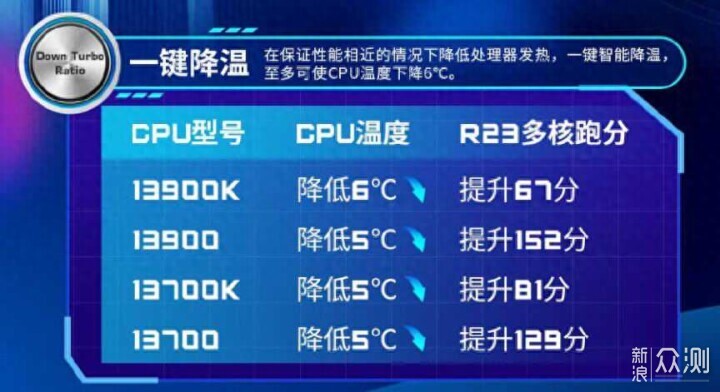
▼第一步当然是更新 BIOS,微星官网可以看到这块主板最新的 BIOS 是本月 12 号刚发布的 7E11v10,将之提前下载好并解压拷贝到 U 盘,开机进入 BIOS 页面,利用 M-Flash 升级即可。
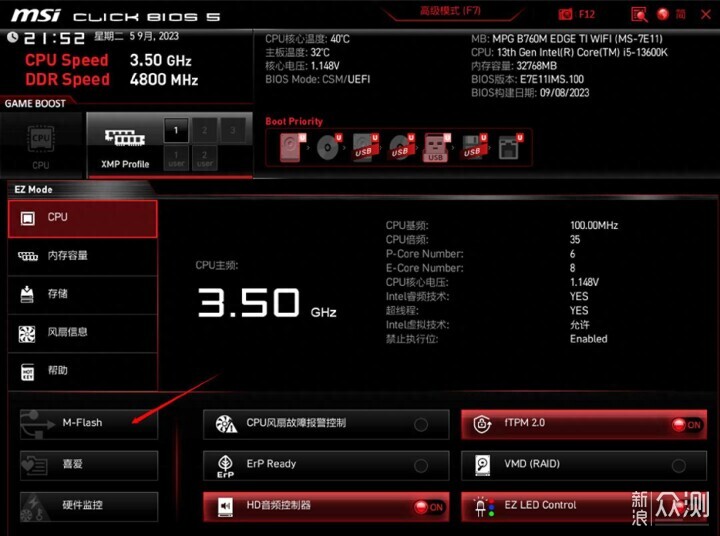
▼升级完毕再次进入 BIOS,微星B760M EDGE TI WiFi 有【自动】和【手动】两种降压模式。自动模式是进入 【OC】标签栏、【CPU设置】里的【Advanced CPU Configuration】选项。

▼【CPU Lite Load】默认为【自动】,数字越高电压越高,高电压代表高功率高性能高热量,反之就是越低。建议从【Mode 6 】开始逐步加大,每次调节完成后需要进入系统测试,尽量在保持性能的同时降低热量。
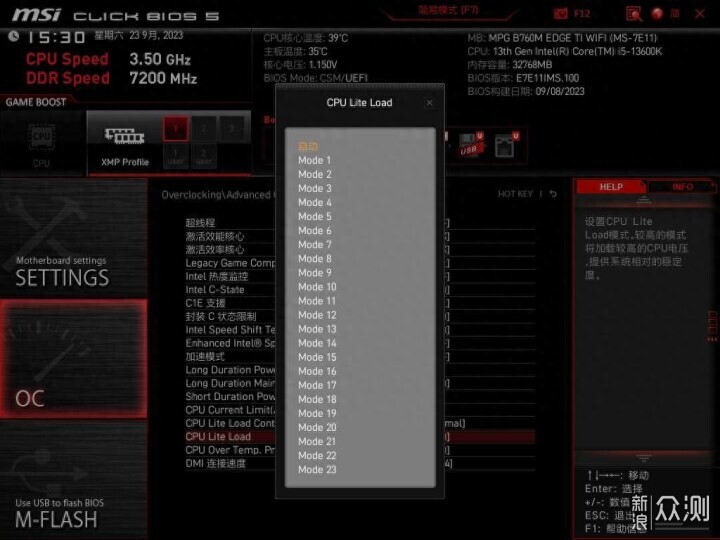
▼再来看看手动模式,这也是我用的方式。首先在【OC】标签栏找到【Microcode Selection】选项,将其更改为【No UVP】
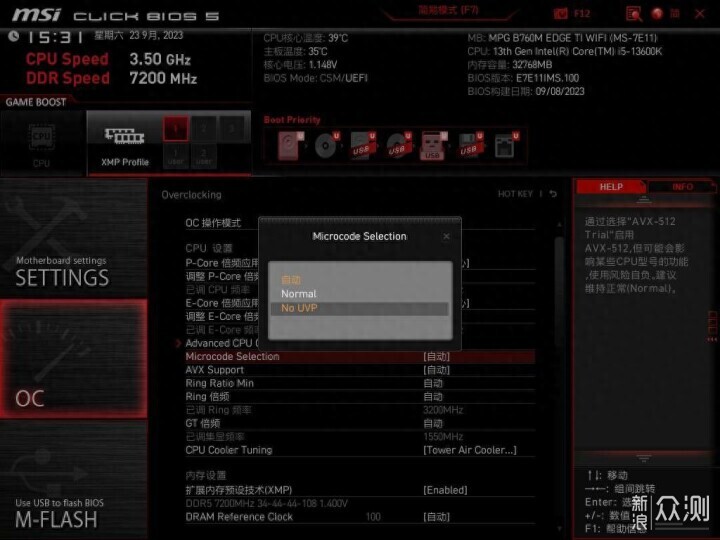
▼【电压设置】中将【CPU Core Voltage Offest Mode】改为【- By CPU】,下方的【CPU Core 电压 Offset 】改为【0.100】。
注意:Core 电压 看重的是 CPU 体质,一般来说默认可以从 0.1 开始,体质好的可以加大,但尽量不要超过 0.2.
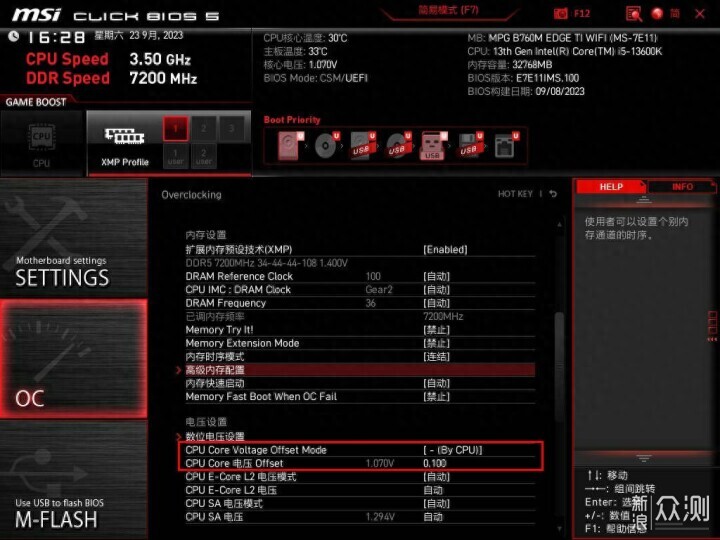
▼降压前后温度变现表现可以说天差地别
降压前跑 AIDA64 稳定性测试,不到一分钟 CPU 温度就冲到了 100°C
,并引发了过热降频,功耗也达到了 183W 左右。而降压后的功耗在161W 左右,最高温度 87°C,全程没有出现降频的现象。
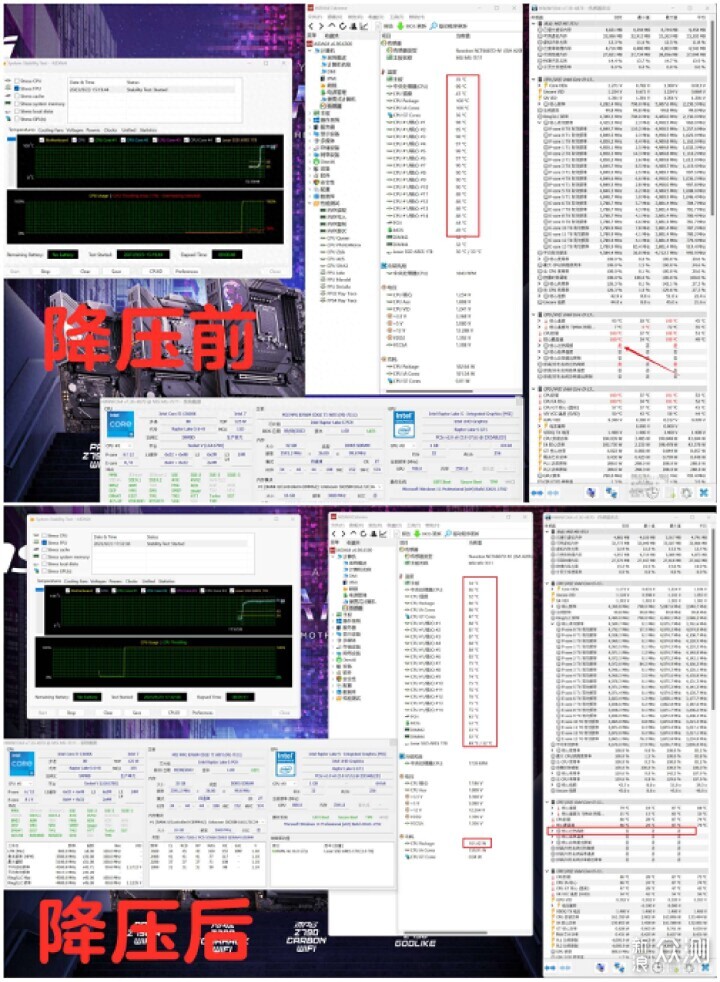
▼再看看性能差距,降压前 CPU 单核跑分 828,多核跑分9915.7,PassMark 总分 5130.4;降压后 CPU 单核跑分826.9,多核跑分9890.6,性能几乎没有下降,Core 电压倒是明显低了不少。。
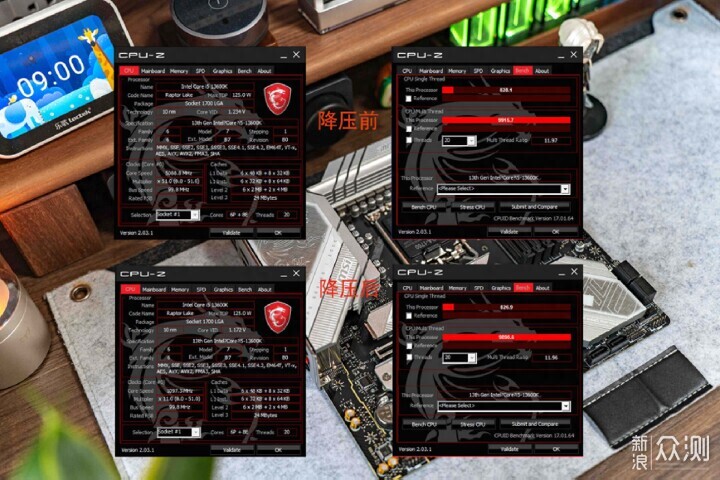
▼降压前 PassMark 总分 5130.4,CINBENCH R23渲染性能测试单核得分 2000pts,多核 23039pts。
降压后 PassMark 总分 5381.2,CINBENCH R23渲染性能测试单核得分 1988pts,多核 23049pts。
性能不仅没有下降,降压后在特定场景分数不降反升,说明没有高温的制约,处理器性能反而更容易发挥。
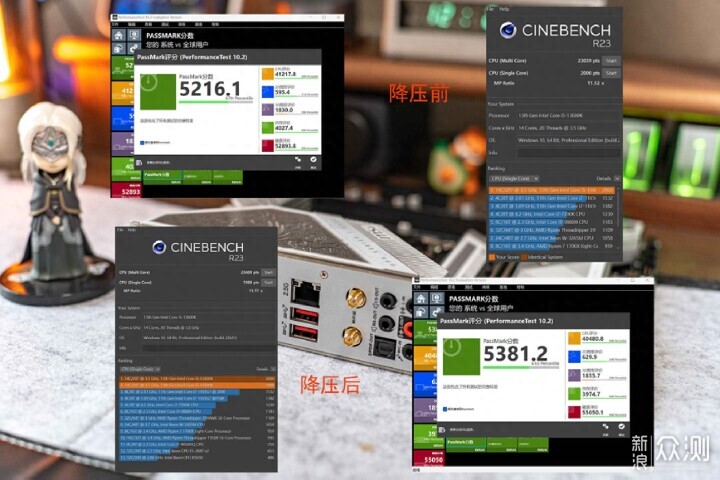
从测试结果来看,微星的降压功能对 13 代带 K 的处理器的优化效果可以说立竿见影,在几乎没有性能损失的前提下,大幅降低处理器运行温度,还避免了因为高温降频产生的性能下降,强烈建议微星主板的用户开启此功能。
既然玩的 DDR5 内存,加上我还没写过微星主板的超频步骤,这里简单和大家分享下我的超频心得。
DDR5 内存超频各个品牌都差不多,首先就是使用自动预设,,一般来说多个 200、400MHz 都能开机,不过拉高的话就需要单独设置。从我的超频经验来看,只要摸准了CPU、 VDD2 、IMC电这几个电压,加上 CPU、内存体质都还行的话,超个 1000MHZ 还是比较轻松的。
▼先看下超频结果。首先是新乐士 狂刃战士 运行在 XMP 7200MHz 时的表现,此时读取 100743MB/s、写入 91215MB/s、拷贝 10533MB/s,延迟 66.7ns。PassMark 内存跑分 4027.

▼无脑拉到 7600MHz,此时读取 110.86GB/s、写入 116.56GB/s、拷贝 111.44GB/s,延迟 56.9ns。PassMark 内存跑分 4695。小超一把性能提升的出乎意料的猛。

▼再拉 7800MHz,此时读取 113.11GB/s、写入 116.16GB/s、拷贝 111.08GB/s,延迟 51.8ns。PassMark 内存跑分 4688。数据有升有降。不如 7600MHz 亮眼了。

▼8000MHz 是个坎,对主板、CPU 体质、电压都有一定要求,这里我是把电压拉到了 1.4 ,时序改为34 -47 - 47 - 32,此时读取 115.32GB/s、写入 119.35GB/s、拷贝 112.26GB/s,延迟 51.7ns,PassMark 内存跑分 4751。

▼海乐士这套条子对时序要求不是那么严格,我接着尝试了其他2种时序,都能正常运行,不过跑分差异不大
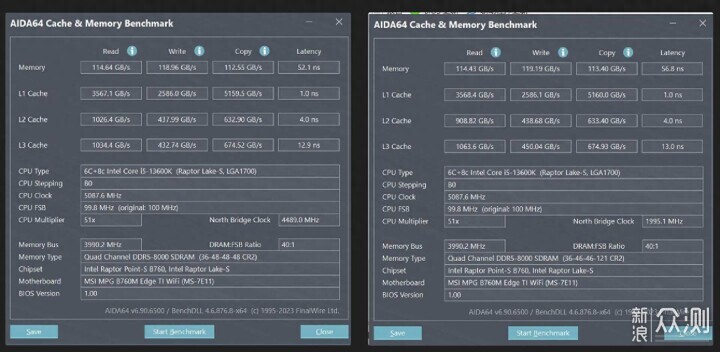
▼一目了然的表格送上。
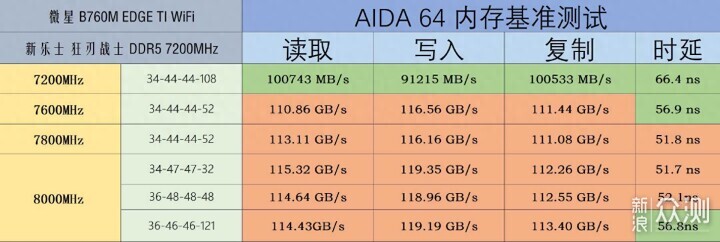
▼和大家分享下我的超频经验。首先内存参考频率设为100、Gear 模式设为 Gear2、频率直接拉预设
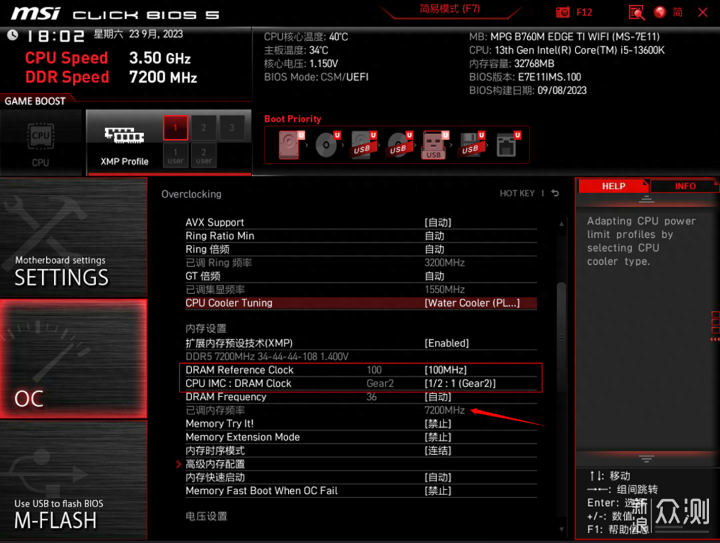
▼进入【高级内存配置】,【SA GV】停用,初次可以使用 34 - 44 - 44 - 52 这个较为宽松的时序,下面的时序可以参考我的设置
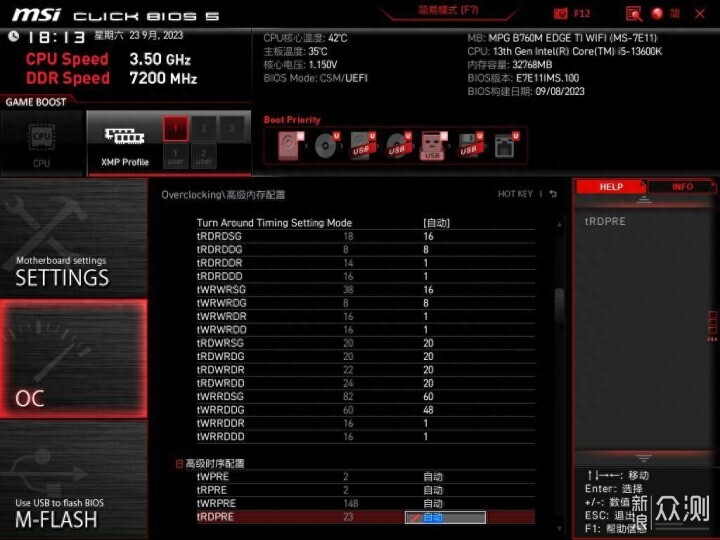


▼进入【DRAM PMIC Features】,将【Special PMIC Unlock】设为允许。
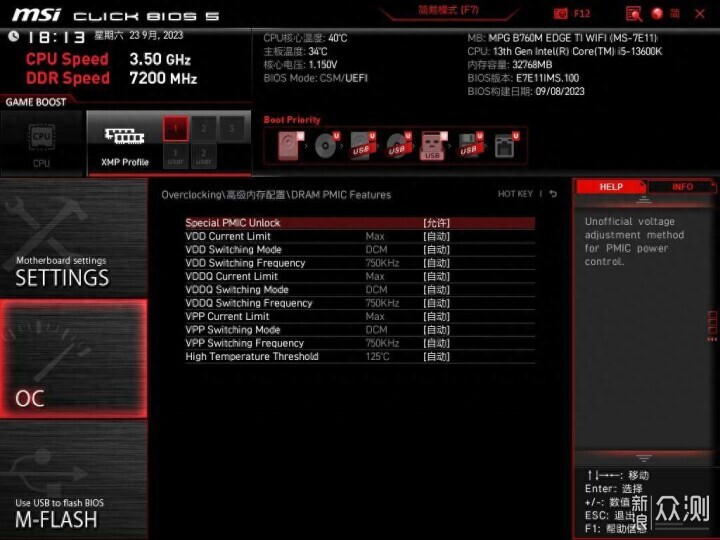
▼然后就是电压,返回界面下拉到【数位电压设置】,重点就是 SA 电压、VDDQ、VDD2 这几个数值。我这块 13600K 体质还行,我一般都是拉到 1.6 以上。

▼EDGE 隶属于微星旗下 MPG 次旗舰系列,定位略逊于最高端的 Carbon(暗黑板),但比大家耳熟能详的迫击炮、火箭筒略胜一筹,也就是俗称的“刀锋”系列。带不带 TI 主要是散热配色区别,微星B760M EDGE TI WiFi 也可以简称“刀锋钛 WiFi 版”。

▼整体布局设计上,微星B760M EDGE TI WiFi 和早前的版本区别不大,主板基材是 6 层 服务器级别 PCB 板、 2 盎司加厚铜提高电气性能和稳定性,纯黑涂装低调内敛;银白色的冰霜铠甲将芯片组、供电、SSD 完全覆盖,铝制散热片通过 CNC 工艺将其切割成不同梯度、形成立体的散热风道,以此实现高效的散热能力,散热片表面还做了细致的金属拉丝工艺,细节做工很棒。

▼主板的散热马甲相当厚实,高端版型才有的龙形 LOGO 带来极高的辨识度,内置的 RGB 灯效在通电时相当酷炫。别看微星在玩灯这方面少有宣传,骚起来还是不得了。

▼主板采用了先进的数字 VRM 供电设计,12+1+1 直出供电、单路最大支持电流 75A, 高端的 DrMOS、钛金电感一并配备,搭配双 8Pin 供电接口,别说应付我这块中端的 13600K,就算搭配 I9 级别的处理器也是洒洒水。

主板为标准的四槽内存设计,单槽最大支持 48 GB,频率最高可支持 DDR5-7800MHz(OC)。有一说一,DDR5 内存虽然频率高速度快,但兼容性方面还是不如 DD4 内存。如果插满 4 条内存,就算同品牌同型号的内存都很难开启 XMP,如果谁把这个问题解决了,相信市场占有度会迎来一波大涨。

▼主板这次给了 三 条 M.2 插槽,不仅容量宽裕,而且都是 PCIe*4 协议,靠近 CPU 位置的 M.2 走的 CPU 直连,下方两个是南桥分出来的。插槽均采用无螺丝快装设计,安装方面比较便利,全位置的散热马甲覆盖,完全不用担心高温带来的性能下降。

▼主板提供了双 PCI-E 插槽,第 一 插槽由 CPU 提供通道,支持最新的 PCIe 5.0 X16,最大传输速率可达 128G/s,能够全面释放高端显卡的潜力,钢铁护甲加固,可以有效降低大型显卡对主板的压力。下方则是常规的PCIe4.0*4。

▼主板的 IO 位置采用一体式挡板,提供了 4 个 USB 2.0 接口、2 个 USB 3.2 Gen1 Type A 接口(5Gbps)、1 个 USB 3.2 Gen2 Type C 接口(20Gbps)、1 个 USB4 接口(20Gbps),HDMI2.1 和 DP1.4,网卡提供了 2.5G 网络接口和 WIFI 6天线接口(支持WiFi6E),音频方面则是 7.1 输出和光纤接口。

▼搭配的其他的硬件也简单亮亮相,毕竟要做内存超频,这里选用的之前测试过的新乐士 狂刃战士 RGB DDR5 7200 MHz。内存采用海力士特挑 A-die,时序更是压到了 C34,同级别 DDR5 内存堪称优秀。

▼内存做工极为出色,整体白色涂装,CNC 工艺切割的铝合金散热马甲质感出色,表面的简单的线条加以勾勒,简洁的风格搭配顶部的 RGB 灯效,很适合搭配海景房机箱放在桌面展示。

▼肩部视角,两面金属马甲之间嵌入了乳白色灯条,让灯光效果柔和不刺眼。内存本身通过了多家主板 RGB 灯效软件认证,支持各家的灯效同步和自定义风格,比较适合追求光污染的玩家

电源是美商艾派电竞新款 SFX 电源,特点是80plus 白金认证、全日系大电容+全固态电容、全模组设计、支持 AXT3.0 / PCIE5.0 ,小尺寸机身尤为适合迷你机箱,附赠的转接板也能让它适用于 ATX 大机箱。

▼日系1O5°C主电容+日系全固态电容、就算安装在散热性能不佳的机箱也能保证稳定运行;主动式PFC+LLC 谐振电源架构稳定高效、92mm双滚珠风扇支持智能启停,低负载停转保持静音效果;全模组设计、扁平化线材,全电压输入,配置功能基本没啥短板。

▼KR的型号命名来自希腊语克拉托斯,也就是力量的代名词,几无短板的设计也蛮衬的。内行都知道,省啥也不能省电源。新版处理器和显卡的功耗越来越大,选购电源时多考虑考虑余量。电源好不好品牌方最清楚,对于用户来说,最简单的方法就是看质保,只要敢保证10年以上质保的电源通常都不会差。KR850MW作为SFX电源,敢宣称10年保已经证明了实力,买就完事了

▼平台则是专门用于测试的开放式机箱,显卡为处理器自带的 UHD Graphics 770。散热使用百元级别的【超频三东海 R4000W】单塔风冷。别看这玩意便宜,常规负载压 13600K 毫无问题,不过压力烤鸡就有点捉急。用它的原因是考虑到后面要进行微星的降压测试,上太好的水冷测试效果不够明显。

▼龙标来张特写

微星的板子在玩家中的口碑一直很好,“遇事不急迫击炮”更是对其最大的褒扬。B760M EDGE TI WiFi 作为中高端主板,堆料是毋庸置疑,不过最重要的还是新版 BIOS 对其的加成。内存超频、一键降频,提升性能的同时又能兼顾功耗控制,无疑使其最大的优势。
话说微星的板子超频是真舒服啊。我为什么要用开放机箱,就是以前超频的时候经常遇到超频开不了机,必须抠电池,装机箱抠起来不方便。微星的板子完全不用担心开不了机,再夸张的超频参数也能重启解决,而且会切回最后一次正确的配置,对于需要经常调节参数的我来说实在太方便,大写的“赞”。